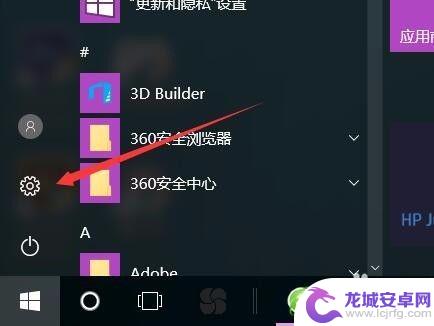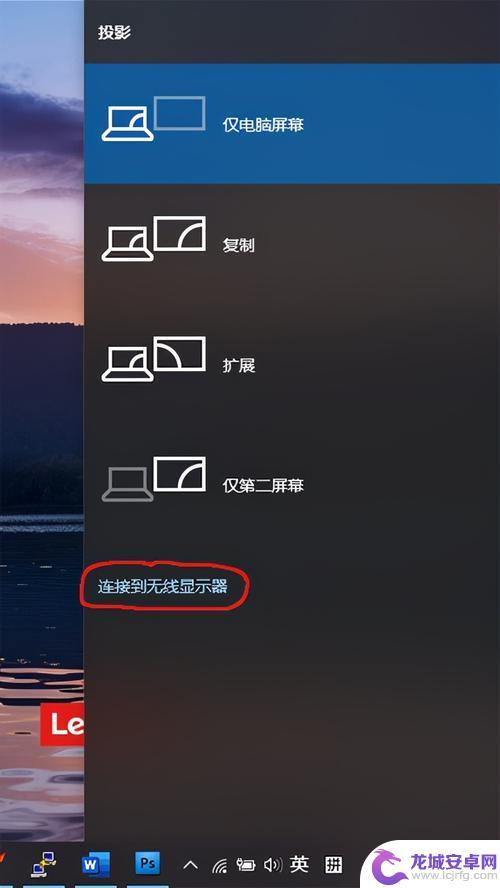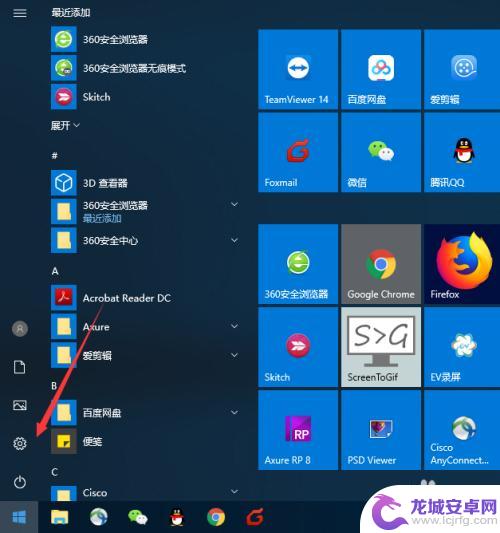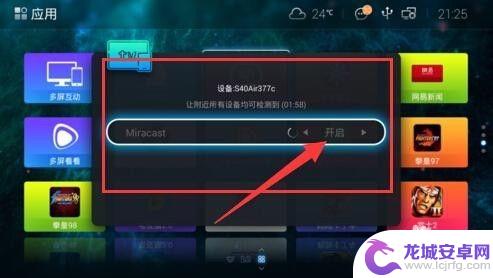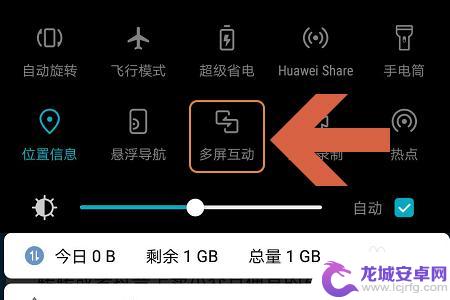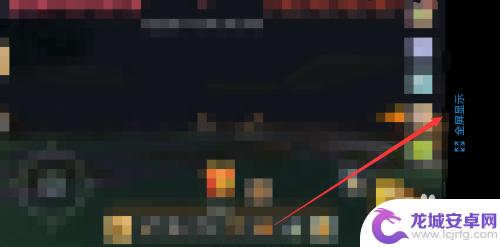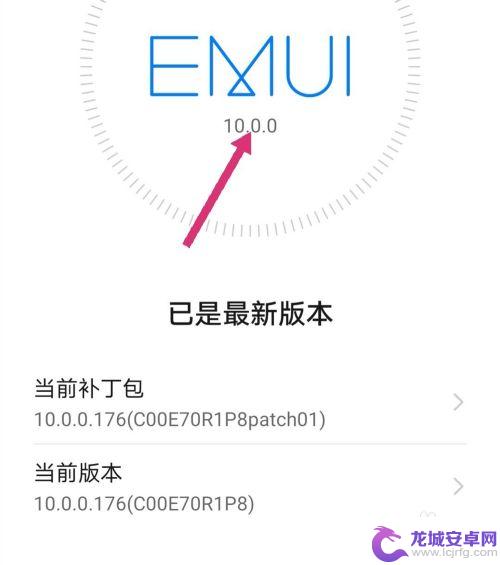如何把手机上的屏 如何将手机画面投影到电脑屏幕上
随着科技的不断发展,手机在我们生活中扮演着越来越重要的角色,有时候我们会遇到一些需要将手机画面投影到电脑屏幕上的情况,比如在开会时展示手机里的内容或者在家里享受手机游戏时想要更大的画面。如何才能实现这个功能呢?从简单的投影仪到专业的软件工具,让我们一起来探讨一下。
如何将手机画面投影到电脑屏幕上
操作方法:
1.方式1:使用win10自带的投屏工具
前提条件:电脑的操作系统是win10;手机支持无线投屏功能;电脑和手机位于同一个局域网,必须是同一个网段,电脑可以使用有线连接,也可以在同一个WiFi下。
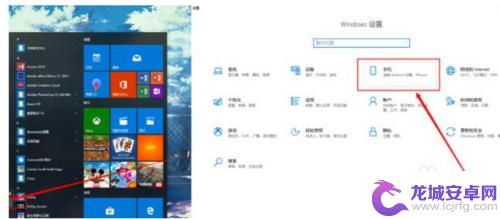
2.电脑的相关配置
step1:打开“开始菜单”,找到设置按钮。打开windows设置对话框,如下图所示,有个“手机”的相关设置;
step2:点击手机选项,进入相关设置界面,点击“转到体验共享设置”按钮;
step3:打开共享设置对话框之后,在右侧的菜单栏选择“投影到此电脑”。并设置左侧的选项,如下图所示,选择“所有位置都可用”,设置投屏的权限;
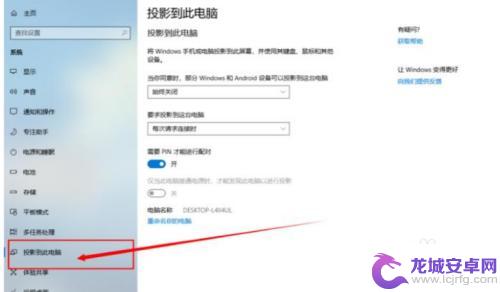
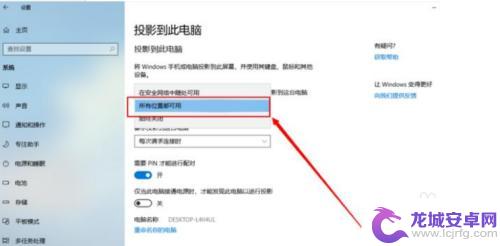
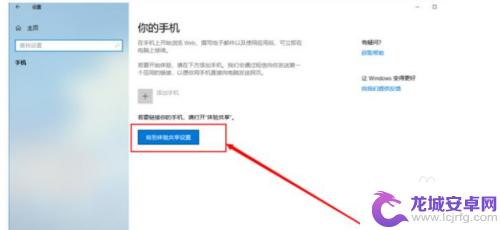
3.手机相关操作
保证手机和电脑位于同一个网段,找到手机的投屏功能。如下图所示,打开手机的快捷菜单,找到“多屏互动”功能;
打开“多屏互动”功能之后就会搜索可用的投屏设备,如下图所示,点击需要投屏的设备;
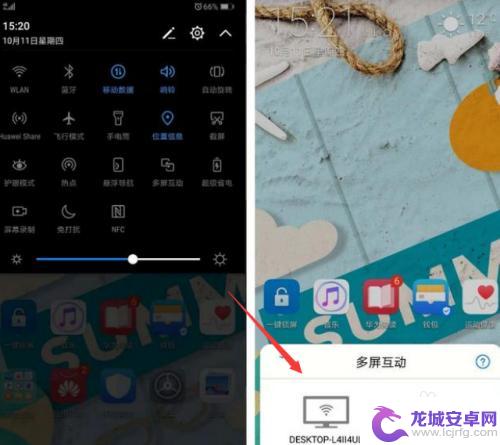
4.电脑会提示如数PIN码,需要投屏的手机输入电脑提示的PIN码,就可以实现将手机屏幕投屏到电脑显示器了,如下图所示。
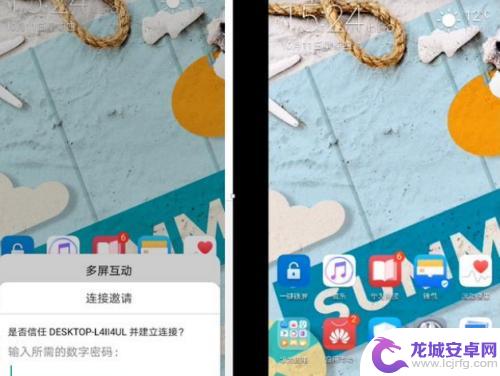
5.方式2:使用第三方软件
如果使用的是win7等操作系统,没有投屏功能,可以使用第三方软件,实现电脑屏幕投屏;
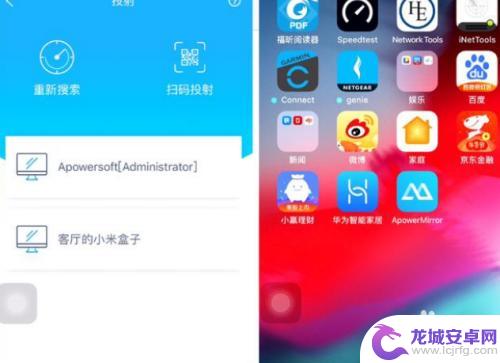
6.方式3:数据线方式
使用手机的USB数据线连接到电脑,下载官方或者第三方程序,即可实现投屏,这种方式就不多说了。手机投屏电脑显示屏幕有多种方式,其中无线投屏用的比较多,如果是win10操作系统,不借助任何软件即可实现投屏;如果是win7等操作系统,可以下载第三方APP实现无线投屏到电脑屏幕。

以上是关于如何解决手机屏幕上出现相同情况的用户的方法,请按照小编的步骤进行操作。
相关教程
-
如何投屏手机到电脑 如何将手机屏幕投射到电脑上
在现代社会中,手机已经成为我们生活中必不可少的一部分,有时候我们可能会希望将手机的屏幕投射到电脑上,以便更好地展示或分享我们的手机内容。如何实现手机屏幕投射...
-
电脑怎么投屏到投影仪上 笔记本电脑投屏到投影仪步骤
在如今的信息时代,电脑已经成为我们工作和生活中不可或缺的工具之一,而在一些需要展示大屏幕内容的场合,比如会议、演讲或观影时,我们常常需要将电脑的屏幕投射到投影仪上。如何将笔记本...
-
如何把手机投放智慧屏 手机屏幕投射到电脑的步骤
随着科技的不断进步,现如今我们可以轻松地将手机屏幕投射到电脑上,实现更大屏幕的展示和分享,这一创新的方法不仅让我们能够更好地观看手机上的内容,还能方便地进...
-
如何让投影观看手机直播 手机直播画面投影到电视方法
如何让投影观看手机直播?将手机直播画面投影到电视是一个简单而有效的方法,通过使用HDMI线或者无线投屏设备,我们可以将手机上的直播内容投射到更大的屏幕上,让观看变得更加舒适和清...
-
华为如何手机投屏到电脑 华为手机投屏到电脑方法
华为手机投屏到电脑是一种便捷的操作方式,通过这种方法可以将手机屏幕上的内容投射到电脑屏幕上,方便用户在更大的屏幕上查看和操作手机上的内容,想要实现华为手机投屏到电脑的功能,只需...
-
手机咋投屏到电脑上播放 手机如何将视频投屏到电脑
现代科技的快速发展使得手机成为人们生活中必不可少的工具之一,有时候我们希望能够将手机上的视频内容投屏到电脑上进行更好的观看体验。手机如何将视频投屏到电脑...
-
手机怎么设置全屏游戏下拉 手机游戏全屏设置方法
在手机游戏中,全屏显示是很多玩家所追求的体验,但有时候在游戏过程中会遇到下拉通知栏的情况,影响了游戏的流畅度,为了解决这个问题,我们可以通过设置手机的全屏游戏模式来避免这种情况...
-
如何把手机隐藏内容删除 如何清理手机隐藏垃圾
当我们使用手机时,难免会产生一些隐私内容或者无用的垃圾文件,为了保护个人信息和释放手机存储空间,我们需要学会如何删除手机上的隐藏内容和清理垃圾文件。通过一些简单的操作,我们可以...
-
华为手机怎么变暗黑模式 华为手机暗黑模式怎么开启
在当今社会,手机已经成为我们生活中不可或缺的工具之一,华为手机作为市场上备受瞩目的品牌之一,其功能强大且操作简便,备受用户青睐。其中暗黑模式作为一种炫酷的功能,不仅可以保护我们...
-
小爱同学什么叫九a手机 红米9A怎么设置小爱同学的唤醒方式
小爱同学是小米手机上的智能语音助手,具有丰富的功能和智能识别能力,在红米9A手机上,用户可以通过设置来调整小爱同学的唤醒方式,让其更加个性化和便捷。通过简单的操作,用户可以设置...